|
공지 |
라즈베리파이 500 하모니카 OS 사용 후기
5
|
0 | 하하호호 | 2025.01.20 | 4365 |
|
공지 |
지역 작은 도서관에 검색용 컴퓨터에 설치.
2
|
2 | 꿈나무 | 2024.11.23 | 4279 |
|
공지 |
하모니카에서 안드로이드앱을 구동하려면.. Waydroid 알아보기
2
|
1 | 레티 | 2023.12.28 | 8774 |
|
공지 |
하모니카에 openbox 적용하기 (저사양PC용)_20231216갱신
7
|
2 | 마이쮸가이 | 2022.04.13 | 8831 |
|
공지 |
하모니카에서 공유한 공유폴더를 윈도우에서 접속하기
13
|
1 | JamesBae | 2022.04.12 | 7952 |
|
공지 |
저사양 하모니카 사용자를 위한 최적화
4
|
1 | 마이쮸가이 | 2021.03.23 | 28250 |
|
공지 |
나만에 하모니카 라이브/복원 usb를 만들기 **1.9.4한글버전(casper부팅 버그FIX)**
6
|
1 | 마이쮸가이 | 2021.03.23 | 21786 |
|
공지 |
하모니카로 오락실 게임 즐기기
5
|
1 | Kevin | 2021.02.01 | 23760 |
|
공지 |
하모니카로 구축하는 홈시어터 환경
2
|
1 | Kevin | 2021.01.20 | 22668 |
|
공지 |
하모니카에서 홈텍스 연말정산 하기
1
|
0 | jullee | 2021.01.20 | 23370 |
|
공지 |
하모니카 에서 OneDrive 사용하기
7
|
1 | Kevin | 2021.01.15 | 24029 |
|
39 |
날짜와 시간 커스터마이즈 하기
|
0 | JamesBae | 2020.09.29 | 2319 |
|
38 |
화면보호기 잠금화면 기능 끄기
|
0 | JamesBae | 2020.09.29 | 1847 |
|
» |
프로그램들을 시스템 트레이 아이콘 형태로 창을 최소화 해보자
|
0 | JamesBae | 2020.09.16 | 5867 |
|
36 |
하모니카에서 작업공간 분할하기
|
1 | 0=2 | 2020.09.10 | 2278 |
|
35 |
하모니카에서 유용한 오피스 문서편집기들을 소개합니다
|
1 | 0=2 | 2020.09.09 | 2881 |
|
34 |
부팅시 로그인창에 비밀번호를 입력하지 않고 자동로그인 하기
|
1 | JamesBae | 2020.09.04 | 4023 |
|
33 |
영상으로 보여주는 하모니카 사용기[하모니카OS에서 제공해주는 시스템 설정 알아보기 5탄!!!]
|
2 | Goro | 2020.08.31 | 2794 |
|
32 |
영상으로 보여주는 하모니카 사용기[하모니카OS에서 제공해주는 시스템 설정 알아보기 4탄!!!]
|
0 | Goro | 2020.08.31 | 2145 |
|
31 |
영상으로 보여주는 하모니카 사용기[하모니카OS에서 제공해주는 시스템 설정 알아보기 3탄!!!]
|
0 | Goro | 2020.08.31 | 2907 |
|
30 |
영상으로 보여주는 하모니카 사용기[하모니카OS에서 제공해주는 시스템 설정 알아보기 2탄!!!]
|
1 | Goro | 2020.08.31 | 3122 |
|
29 |
영상으로 보여주는 하모니카 사용기[하모니카OS에서 제공해주는 시스템 설정 알아보기 1탄!!!]
|
0 | Goro | 2020.08.31 | 2093 |
|
28 |
영상으로 보여주는 하모니카 사용기[하모니카OS에서 네이버웨일 브라우저로 편안하게 웹서핑 해보자!]
|
0 | Goro | 2020.08.31 | 876 |
|
27 |
브라우저 공인인증서 사용해보기
1
|
0 | 0=2 | 2020.07.31 | 1744 |
|
26 |
터미널 커스터마이징하기
|
0 | 0=2 | 2020.07.31 | 1271 |
|
25 |
데스크릿 사용하기
2
|
0 | 0=2 | 2020.07.31 | 1598 |
|
24 |
간단하게 소스코드 비교하기
1
|
0 | 0=2 | 2020.07.31 | 1367 |
|
23 |
하모니카에서 웹캠사용하기
2
|
0 | 0=2 | 2020.07.31 | 1648 |
|
22 |
하모니카에서 dock 사용하기
|
0 | 0=2 | 2020.07.31 | 1191 |
|
21 |
영상으로 보여주는 하모니카 사용기[하모니카에서 원격접속을 더욱 쉽게 사용해보자!!(anydesk 간단 설정방법)]
|
1 | Goro | 2020.07.26 | 1536 |
|
20 |
영상으로 보여주는 하모니카 사용기[하모니카에서 원격접속 더욱 쉽게 사용해보자!!]
|
0 | Goro | 2020.07.26 | 1236 |




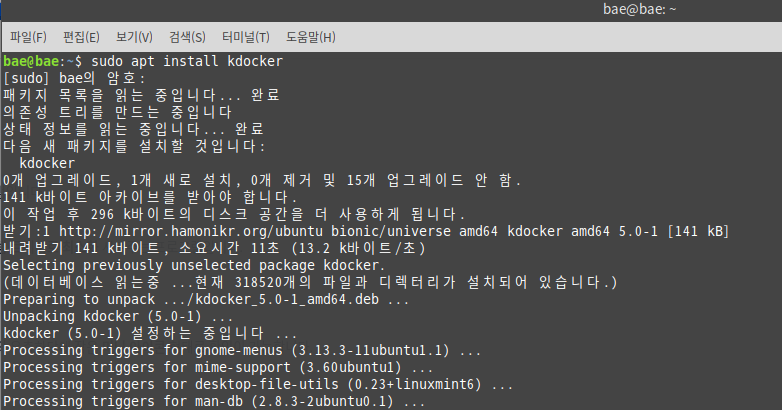
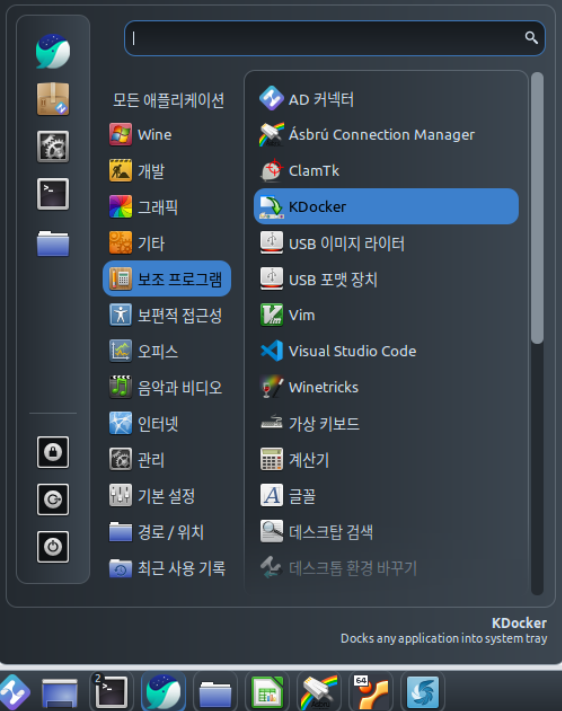
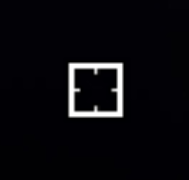
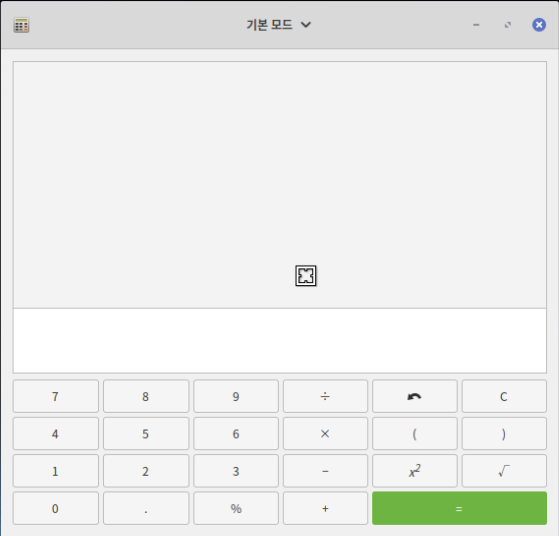

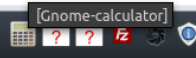
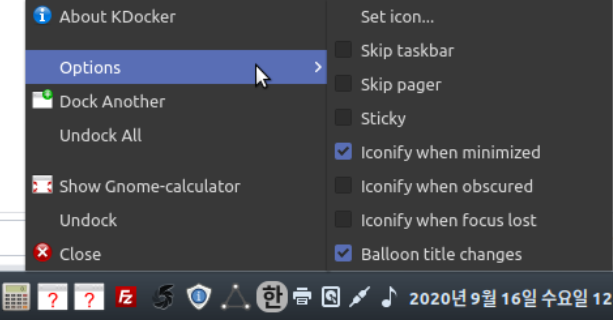

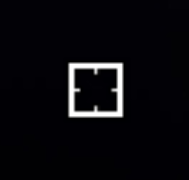
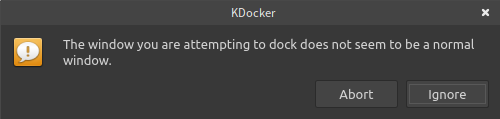
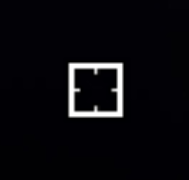















 화면보호기 잠금화면 기능 끄기
화면보호기 잠금화면 기능 끄기
 하모니카에서 작업공간 분할하기
하모니카에서 작업공간 분할하기
